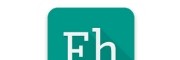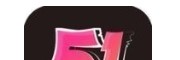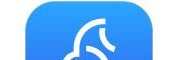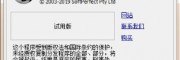tensorflow gpu版本无法调用显卡的主要原因是cuda、cudnn或显卡驱动版本不匹配;2. 解决方案包括检查并安装与tensorflow版本匹配的cuda和cudnn、更新或回退显卡驱动、正确设置cuda_home和path环境变量;3. 使用import tensorflow as tf; print(tf.config.list_physical_devices('gpu'))验证gpu是否被识别;4. 若报“could not load dynamic library 'cudart64_110.dll'”错误,需确认cuda版本匹配、环境变量配置正确,或重新安装cuda,必要时手动复制缺失的dll文件;5. 在虚拟环境中隔离依赖可避免冲突;6. 若gpu运行反而更慢,可能是模型或数据量太小导致传输开销大于计算收益,应优化数据传输或增大负载;7. 多gpu环境下可通过tf.config.set_visible_devices指定设备,或使用tf.distribute.strategy实现数据并行或模型并行训练;8. 确保无其他进程占用gpu且用户具有访问权限,最终确保软硬件正确“握手”以实现gpu加速。
TensorFlow GPU版本无法调用显卡,通常是因为环境配置、驱动问题或者TensorFlow版本不兼容。简单来说,就是软件和硬件没能“握手”。
解决方案
检查CUDA和cuDNN版本这是最常见的问题。TensorFlow对CUDA和cuDNN的版本有严格要求。你需要在TensorFlow官网上找到对应版本,并确保你的CUDA和cuDNN版本完全匹配。不匹配?卸载重装!
安装正确的显卡驱动老旧的驱动可能不支持最新的CUDA。前往NVIDIA官网下载最新的显卡驱动,并确保安装过程中没有出错。
设置环境变量CUDA的安装目录需要添加到系统环境变量中。
CUDA_HOME登录后复制指向CUDA的安装目录,
CUDA_PATH登录后复制也是,并且
%CUDA_HOME%\bin登录后复制和
%CUDA_HOME%\extras\CUPTI\lib64登录后复制要添加到
Path登录后复制登录后复制变量中。
验证TensorFlow是否识别GPU在Python中运行以下代码
import tensorflow as tfprint(tf.config.list_physical_devices('GPU'))登录后复制如果输出为空列表,说明TensorFlow没有识别到GPU。如果输出了GPU设备信息,那说明TensorFlow已经成功识别了GPU。
检查TensorFlow版本有些TensorFlow版本可能存在bug,导致无法调用GPU。尝试升级或降级TensorFlow版本,看看是否能解决问题。
虚拟环境隔离使用conda或venv创建独立的Python环境,可以避免不同项目之间的依赖冲突。在新的虚拟环境中重新安装TensorFlow和CUDA,可能会解决一些奇怪的问题。
权限问题在Linux系统中,确保当前用户有访问GPU的权限。
CUDA Toolkit安装不完整重新下载CUDA Toolkit安装包,并确保安装过程中所有组件都成功安装。
显卡驱动与CUDA版本冲突虽然最新的驱动通常是最好的选择,但有时也可能与CUDA版本冲突。尝试安装稍旧版本的显卡驱动。
禁用其他GPU进程如果有其他程序正在占用GPU资源,可能会导致TensorFlow无法调用。关闭这些程序,然后重新运行TensorFlow。
为什么TensorFlow明明安装了GPU版本,却还是用CPU跑?
这其实挺常见的。除了上面提到的CUDA、cuDNN和驱动版本问题,还有可能是TensorFlow在初始化时没有正确配置。比如,你在安装TensorFlow时,可能没有选择GPU支持的选项。或者,你的代码中强制指定了使用CPU。
如何确定CUDA和cuDNN的版本是否匹配TensorFlow?
最直接的方法是查看TensorFlow的官方文档,上面会明确列出每个TensorFlow版本对应的CUDA和cuDNN版本。另外,一些社区论坛和Stack Overflow上也有很多相关的讨论。
TensorFlow调用GPU时报错“Could not load dynamic library 'cudart64_110.dll'”,该怎么办?
这个错误通常表示缺少CUDA运行时库。解决方法是
确认CUDA版本首先确认你安装的CUDA版本是否与TensorFlow要求的版本匹配。检查CUDA安装目录确保CUDA的安装目录已经添加到系统环境变量Path登录后复制登录后复制中。重新安装CUDA如果以上方法都无效,尝试重新安装CUDA。在安装过程中,确保选择安装CUDA运行时库。手动复制dll文件如果重新安装CUDA后问题仍然存在,可以尝试手动将
cudart64_110.dll登录后复制从CUDA的安装目录(通常是
C:\Program Files\NVIDIA GPU Computing Toolkit\CUDA\v11.0\bin登录后复制)复制到TensorFlow的安装目录(通常是
C:\Users\YourName\Anaconda3\envs\YourEnv\Library\bin登录后复制)。注意替换路径中的版本号和环境名称。
为什么我的代码在CPU上运行正常,但在GPU上运行速度反而更慢?
这种情况通常发生在模型比较小或者数据量比较小的时候。GPU的优势在于并行计算,但如果计算量太小,GPU的启动和数据传输的开销可能会超过计算本身的收益。另外,如果你的代码中有很多CPU-GPU之间的数据传输,也会导致性能下降。解决方法是
增大模型或数据量尝试使用更大的模型或者更多的数据,看看是否能提高GPU的利用率。优化数据传输尽量减少CPU-GPU之间的数据传输。比如,可以将数据预处理放在GPU上进行。使用TensorFlow Profiler使用TensorFlow Profiler分析代码的性能瓶颈,找出导致GPU速度慢的原因。如何在多GPU环境下使用TensorFlow?
在多GPU环境下使用TensorFlow,可以充分利用GPU的并行计算能力,提高训练速度。方法如下
指定GPU设备可以使用tf.config.set_visible_devices登录后复制函数指定TensorFlow使用的GPU设备。例如,
tf.config.set_visible_devices([gpu_0, gpu_1], 'GPU')登录后复制表示只使用GPU 0和GPU 1。使用
tf.distribute.Strategy登录后复制TensorFlow提供了多种分布式训练策略,例如
MirroredStrategy登录后复制、
MultiWorkerMirroredStrategy登录后复制等。这些策略可以自动将模型和数据分配到不同的GPU上进行训练。数据并行将数据分成多个批次,每个批次在不同的GPU上进行训练,然后将结果合并。模型并行将模型分成多个部分,每个部分在不同的GPU上进行训练,然后将结果组合起来。